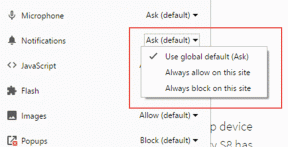Reparer Forza Horizon 4 FH001 i Windows 10
Miscellanea / / April 05, 2023
Forza Horizon er et af de populære bilvæddeløbsspil, du kan nyde på Windows-, Xbox One- og Xbox-seriens platforme. Du kan opleve Forza Horizon 4 FH001-fejl på din Windows 10, når du får adgang til spillet. Dette sker på grund af forkerte systemindstillinger eller korrupte spilfiler. Derudover er der så mange faktorer, der bidrager til det problem, der diskuteres i denne artikel. Fejlfindingsmetoderne i denne vejledning hjælper dig også med at løse problemet Forza Horizon 4 fejlkode FH001.
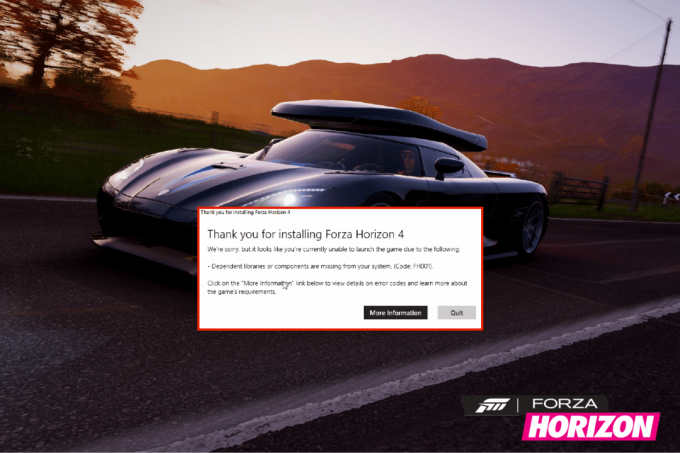
Indholdsfortegnelse
- Sådan rettes Forza Horizon 4 FH001 i Windows 10
- Metode 1: Grundlæggende fejlfindingsmetoder
- Metode 2: Kør Forza Horizon 4 som administrator
- Metode 3: Bekræft integriteten af spilfiler (Steam)
- Metode 4: Rediger Windows Defender Firewall-indstilling
- Metode 5: Deaktiver antivirus midlertidigt (hvis relevant)
- Metode 6: Opret ny brugerprofil
- Metode 7: Reparer Microsoft Visual C++ Redistributable
- Metode 8: Geninstaller Microsoft Visual C++ Redistributable
- Metode 9: Geninstaller DirectX
- Metode 10: Geninstaller Forza Horizon 4
Sådan rettes Forza Horizon 4 FH001 i Windows 10
Der er ingen specifik grund, der udløser Forza Horizon 4 fejlkode FH001 på Windows 10. Alligevel har vi analyseret adskillige onlinerapporter og diskussionsplatforme og oplistet de mulige faktorer, der forårsager problemet på din Windows 10-pc.
- Systemkravene til spillet er ikke opfyldt.
- Et eller andet baggrundsprogram blokerer spillet.
- Du bruger ikke administratorrettigheder til at spillet kan betjene det funktionelt.
- Den korrupte Windows Store-cache forhindrer spillet i at blive åbnet.
- Upassende indstillinger for dato og klokkeslæt.
- Spillet er ikke prioriteret, og din pc har høj ydeevne i strømindstillinger.
- Grafikdriverne på din pc er ikke kompatible.
- Antivirus- eller firewallprogram på din pc forhindrer spillet i at starte normalt.
- Microsoft Visual C++-pakker er ikke i den nyeste version.
Her er nogle effektive fejlfindingsmetoder, der hjælper dig med at rette Forza Horizon 4 FH001-fejlkoden på din Windows 10-pc.
Metode 1: Grundlæggende fejlfindingsmetoder
Følg disse grundlæggende fejlfindingsmetoder for at løse det nævnte problem.
1A. Genstart pc
Det generelle trick til at løse alle de midlertidige fejl forbundet med Forza Horizon 4 er at genstarte din computer. Du kan genstarte din pc ved at følge trinene.
1. Naviger til Windows Power User menu ved at trykke på Windows + X-taster samtidigt.
2. Vælg Luk ned eller log ud.

3. Klik til sidst videre Genstart mulighed.
Når du har genstartet tjenesten, skal du kontrollere, om du kan få adgang til spillet uden fejl.
1B. Tjek systemkrav
Flere brugere har rapporteret, at FH4 fejlkode FH001 opstår på din pc, når systemkravene ikke opfyldes af spillet. Før du downloader nogen app/spil på din enhed, skal du sørge for, at din pc opfylder minimumskravene til appen. For at kende minimumskravene til enhver app skal du tjekke dens officielle hjemmeside. Du skal kontrollere tre aspekter af krav: Grafikkort, DirectX og systemkrav.
Her er kravene til din pc som forventet af Forza Horizon 4.
| MINIMUM KRAV | ANBEFALET KRAV | |
| CPU | Intel i3-4170 @ 3,7Ghz ELLER Intel i5 750 @ 2,67Ghz | Intel i7-3820 @ 3,6Ghz |
| vædder | 8 GB | 12 GB |
| OS | Windows 10 version 15063.0 eller nyere | Windows 10 version 15063.0 eller nyere |
| VIDEO KORT | NVidia 650TI ELLER NVidia GT 740 ELLER AMD R7 250x | NVidia GTX 970 ELLER NVidia GTX 1060 3GB ELLER AMD R9 290x ELLER AMD RX 470 |
| PIXEL SHADER | 5.0 | 5.1 |
| VERTEX SHADER | 5.0 | 5.1 |
| DEDIKERET VIDEO RAM | 2 GB | 4 GB |
1C. Sørg for korrekt netværksforbindelse
Ustabil internetforbindelse fører til Forza Horizon 4 fejlkode FH001, også hvis der er nogen forhindringer mellem din router og din computer, kan de forstyrre det trådløse signal og forårsage intermitterende forbindelse problemer. Du kan køre en Hastighedstest at kende det optimale niveau af netværkshastighed, der kræves for den korrekte forbindelse.

Sørg for, at din enhed opfylder nedenstående kriterier.
- Find signalstyrken på dit netværk og fjern alle forhindringer mellem vejen, hvis den er meget lav.
- Undgå for mange enheder, der er tilsluttet det samme netværk.
- Køb altid et modem/router, der er verificeret af din internetudbyder (ISP), og de er fri for konflikter.
- Brug ikke gamle, ødelagte eller beskadigede kabler. Udskift om nødvendigt kablerne.
- Sørg for, at ledningerne fra modemmet til routeren og modemmet til væggen er stabile og ude af forstyrrelse.
Hvis der er problemer med internetforbindelsen, så tjek vores guide Sådan fejlfindes problemer med netværksforbindelse på Windows 10 at fejlfinde det samme.

1D. Luk Baggrundsopgaver
Flere brugere har bekræftet, at FH4 fejlkode FH001 kan løses ved at lukke alle de baggrundsopgaver, der kører på din pc. Følg vores guide for at implementere opgaven Sådan afsluttes opgave i Windows 10, og fortsæt som anvist.

Når du har lukket alle baggrundsprocesserne, skal du kontrollere, om du var i stand til at rette den diskuterede fejlkode.
1E. Skift indstillinger for dato og klokkeslæt
Forkerte indstillinger for dato og klokkeslæt på din computer kan bidrage til FH4 fejlkode FH001 på Windows PC. For at synkronisere indstillingerne for dato, område og klokkeslæt på din Windows 10-computer skal du følge instruktionerne nedenfor.
1. Tryk på Windows + I-taster sammen for at åbne Windows-indstillinger.
2. Vælg nu Tid & Sprog mulighed som vist.
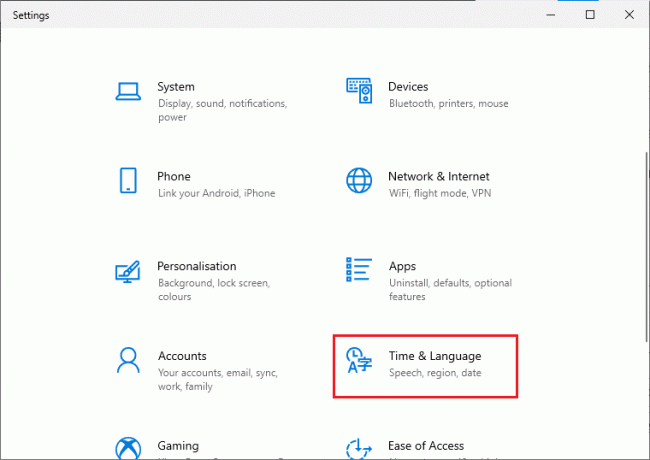
3. Dernæst i Dato tid fanen, skal du sikre dig de to værdier Indstil tiden automatisk og Indstil tidszonen automatisk muligheder er slået til.
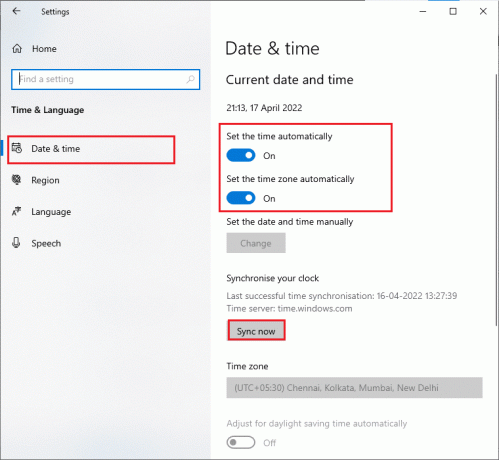
4. Klik derefter på Synkroniser nu som fremhævet ovenfor. Tjek, om Forza Horizon 4 fejlkoden er løst eller ej.
1F. Reparer systemfiler
Hvis der mangler eller er beskadigede filer på din Windows 10 pc, vil du stå over for FH4 fejlkode FH001. Alligevel reparerer du disse korrupte filer ved at bruge indbyggede værktøjer, nemlig, Kontrolprogram til systemfiler og Implementering af billedservice og administration.
Læs vores guide på Sådan repareres systemfiler på Windows 10 og følg trinene som anvist for at reparere alle dine korrupte filer.

1G. Kør Diskoprydning
Få brugere har foreslået, at rydning af diskplads på pc'en har hjulpet dem med at løse det diskuterede problem. Dette vil gøre det muligt for din computer at installere nye filer, når det er nødvendigt, hvilket vil hjælpe dig med at løse problemet.
Hvis der er minimum ledig plads på din computer, der bidrager til den diskuterede fejlkode, skal du følge vores vejledning 10 måder at frigøre harddiskplads på Windows der hjælper dig med at rydde alle unødvendige filer på din computer.
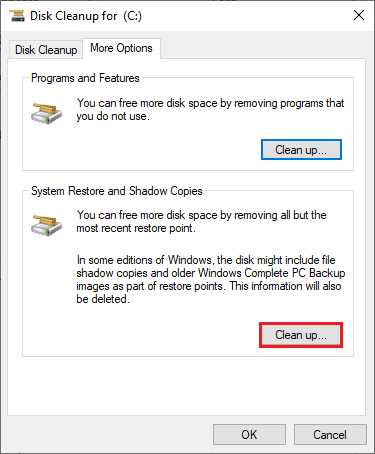
Læs også:Fix Windows Update Service kunne ikke stoppes
1H. Opdater Windows
Du kan også udrydde fejl i din computer og spil ved at opdatere dit operativsystem. Sørg altid for, at hvis du har opdateret dit Windows-operativsystem, og hvis der er nogen afventende opdateringer i handling, skal du bruge vores guide Sådan downloades og installeres Windows 10 seneste opdatering.

Efter opdatering af dit Windows-operativsystem skal du kontrollere, om du kan oprette forbindelse til din spilserver uden fejl.
1I. Opdater grafikdrivere
Forza Horizon 4 er et grafisk intensivt spil, og din grafikdriver er vigtig for din spiloplevelse. Hvis driverne er forældede eller defekte, skal du sørge for at opdatere dem. Du kan søge efter de nyeste udgivelser af drivere fra deres officielle websteder, eller du kan opdatere dem manuelt. Følg vores guide 4 måder at opdatere grafikdrivere på i Windows 10 at opdatere din driver og kontrollere, om du har løst det diskuterede problem eller ej.

1J. Rul GPU-drivere tilbage
Nogle gange kan den aktuelle version af GPU-drivere forårsage FH4 fejlkode FH001-problem, og i dette tilfælde skal du gendanne tidligere versioner af installerede drivere. Denne proces kaldes tilbagerulning af chauffører og du kan nemt rulle dine computerdrivere tilbage til deres tidligere tilstand ved at følge vores guide Sådan ruller du drivere tilbage på Windows 10.
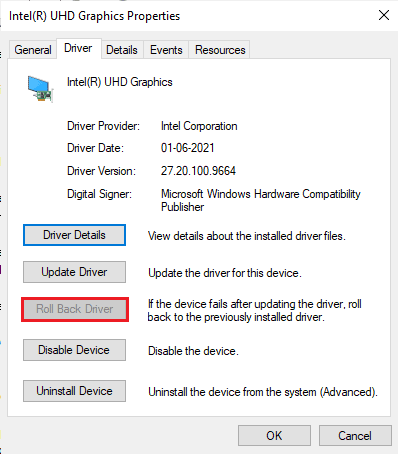
1K. Geninstaller grafikdrivere
Hvis du stadig står over for FH4 fejlkode FH001 efter opdatering af dine grafiske drivere, skal du geninstallere enhedsdrivere for at løse eventuelle inkompatibilitetsproblemer. Der er flere måder at geninstallere drivere på din computer. Alligevel kan du nemt geninstallere grafiske drivere som anvist i vores guide Sådan afinstalleres og geninstalleres drivere på Windows 10.

Når du har geninstalleret GPU-drivere, skal du kontrollere, om du kan få adgang til Forza Horizon 4-spillet uden fejl.
Læs også:Ret Windows fundet drivere til din enhed, men stødte på en fejl
1L. Ryd DNS-cache og data
Få brugere har foreslået, at rydning af DNS-cachen og data på din pc har hjulpet dem med at rette Forza Horizon 4 fejlkode FH001 fejl. Følg som anvist.
1. Tryk på Windows nøgle og type cmd, og klik derefter på Åben.

2. Indtast nu følgende kommandoer en efter en og tryk på Indtast nøgle efter hver kommando.
ipconfig/flushdnsipconfig/registerdnsipconfig/releaseipconfig/fornynetsh winsock nulstilling
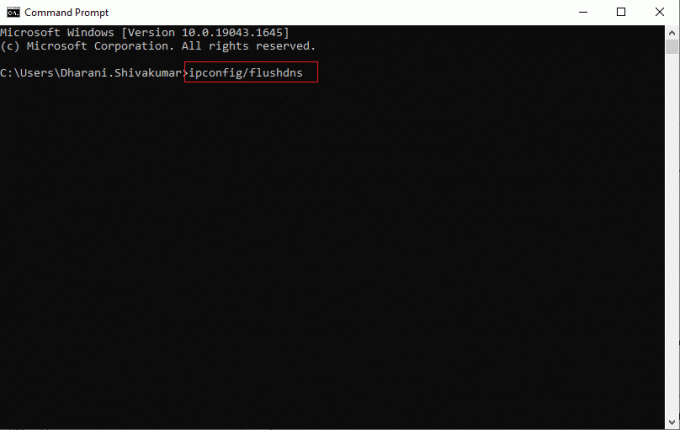
3. Vent på, at kommandoerne bliver udført og genstart pc'en.
Metode 2: Kør Forza Horizon 4 som administrator
Dette er en af de mest almindelige årsager, der forårsager Forza Horizon 4 fejlkode FH001 i din Windows 10-pc. Visse tilladelser og funktioner kan kun tilgås, hvis du har givet administratorrettigheder til Forza Horizon 4-spillet. I dette scenarie kan du løse det diskuterede problem ved at følge instruktionerne nedenfor.
1. Højreklik på Forza Horizon 4 genvej på skrivebordet eller naviger i installationsmappe og højreklik på den.
2. Vælg nu Ejendomme mulighed.

3. Skift derefter til Kompatibilitet fanen og marker afkrydsningsfeltet Kør dette program som administrator.

4. Klik til sidst videre Anvend > OK for at gemme ændringerne.
Læs også: Ret Forza Horizon 4 Kan ikke deltage i session på Xbox One eller pc
Metode 3: Bekræft integriteten af spilfiler (Steam)
Vi har set mange tilfælde, hvor spilfilerne enten mangler eller er korrupte, eller det havde ufuldstændige installationer. Brugere kan også opleve Forza Horizon 4 FH001, hvis de bliver afbrudt af opdateringsprocessen, eller hvis spilfilerne flyttes. I denne metode åbner du Steam og bruger den indbyggede funktion til at verificere spillets integritet. Det vil blive erstattet, hvis applikationen finder noget. Læs vores guide på hvordan man verificerer integriteten af spilfiler på Steam.
Bemærk: Du bør udføre lignende trin, hvis du bruger anden udgivelsessoftware.
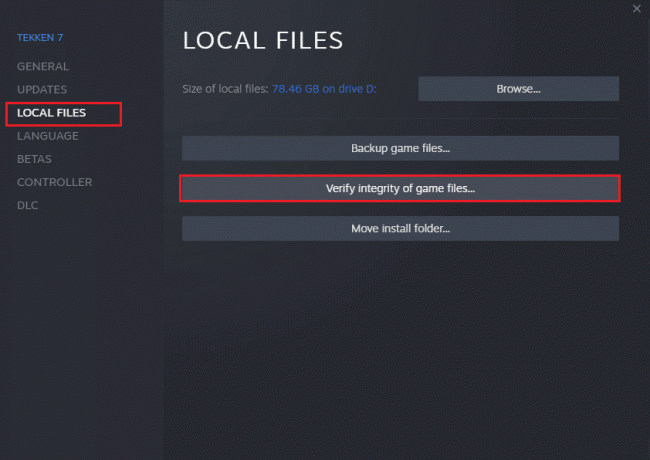
Metode 4: Rediger Windows Defender Firewall-indstilling
Du vil også stå over for Forza Horizon 4-fejl FH001 på grund af en overreaktiv eller overbeskyttende antiviruspakke i din Windows 10-computer. Dette forhindrer forbindelsesforbindelsen mellem spilstarteren og serveren. Så for at løse dette problem kan du hvidliste Forza Horizon 4 i dine Firewall-indstillinger eller deaktivere problemet midlertidigt.
Mulighed I: Whitelist Battle.net
For at tillade Forza Horizon 4 i din Windows Defender Firewall, følg vores vejledning Tillad eller bloker apps gennem Windows Firewall og implementer trinene som anvist.

Mulighed II: Deaktiver firewall (anbefales ikke)
Hvis du ikke ved, hvordan du deaktiverer Windows Defender Firewall, vores vejledning om Sådan deaktiveres Windows 10 Firewall vil hjælpe dig med at gøre det.
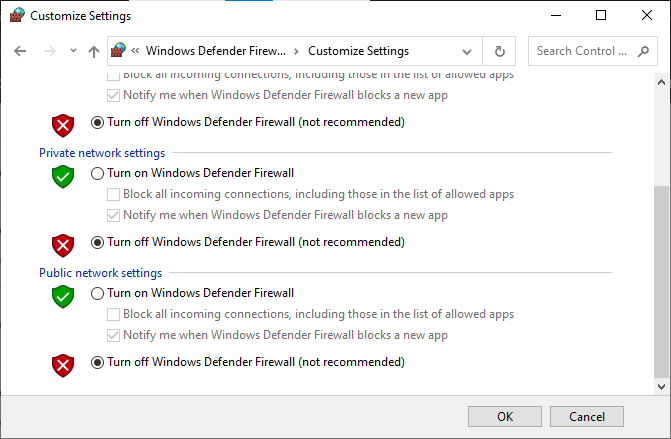
Mulighed III: Opret ny regel i Firewall
1. Tryk på Windows nøgle og type Windows Defender Firewall med avanceret sikkerhed, og klik derefter på Åben.
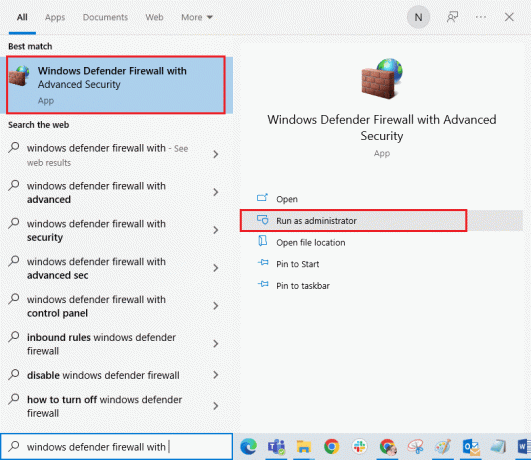
2. Klik nu på i venstre rude Indgående regler som afbildet.
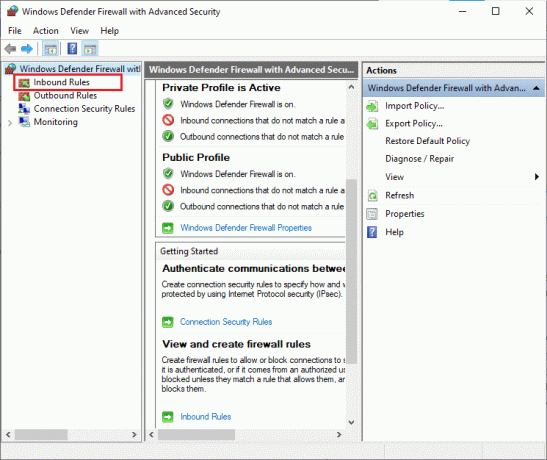
3. Klik derefter på i højre rude Ny regel... som vist.

4. Sørg nu for at vælge Program mulighed under Hvilken type regel vil du gerne oprette? menu og klik på Næste> som vist.
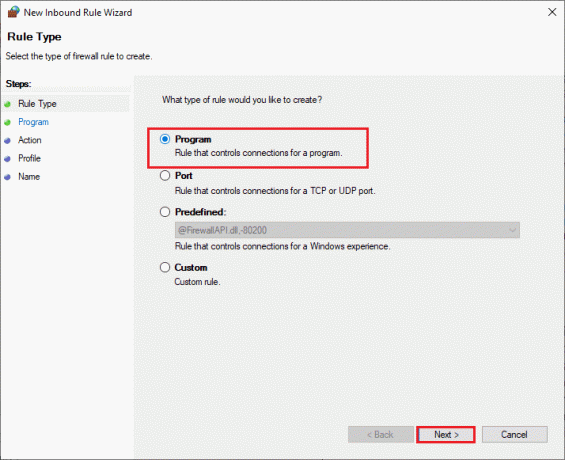
5. Klik derefter på Gennemse... knap svarende til Denne programsti: som vist.
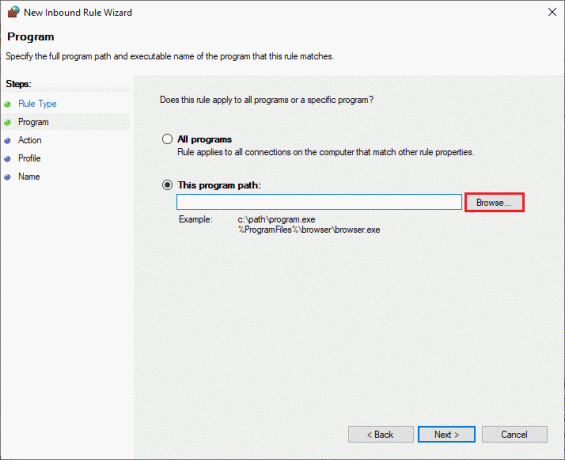
6. Naviger derefter til C:\Program Files (x86)\Forza Horizon 4 sti og dobbeltklik på Opsætning fil. Klik derefter på Åben knap.
7. Klik derefter på Næste > i Ny Inbound Rule Wizard vindue som vist.
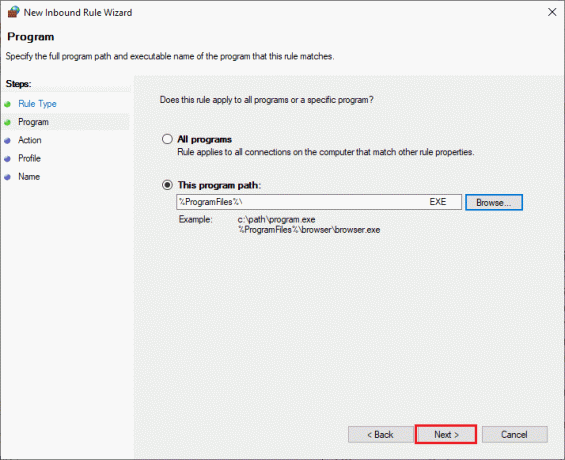
8. Vælg nu alternativknappen ved siden af Tillad forbindelsen og klik på Næste > som afbildet.

9. Sørge for at Domæne, privat, offentlig felter er markeret og klik på Næste > som vist.
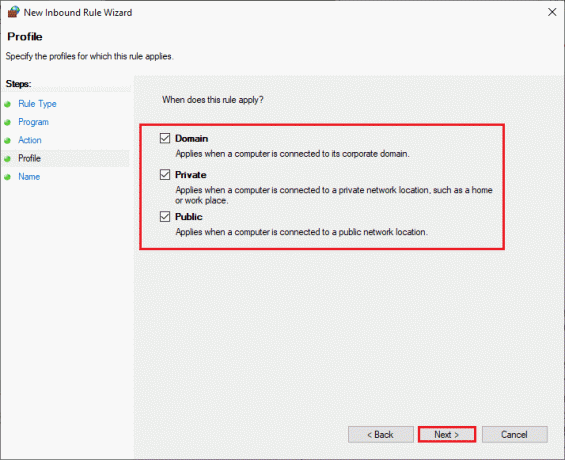
10. Tilføj endelig et navn til din nye regel og klik på Afslut.
Helt færdig! Tjek, om du har rettet Forza Horizon 4 fejl FH001 eller ej.
Læs også:Ret Forza Horizon FH5-fejl 0x803FB107
Metode 5: Deaktiver antivirus midlertidigt (hvis relevant)
Nogle inkompatible antivirusprogrammer installeret på din computer vil udløse spørgsmålet Forza Horizon 4 FH001. For at undgå konflikter skal du sikre sikkerhedsindstillingerne på din Windows 10-computer og kontrollere, om de er stabile eller ej. For at finde ud af, om antiviruspakken er årsagen til FH4 fejlkode FH001, skal du deaktivere den én gang og prøve at oprette forbindelse til et netværk.
Læs vores guide på Sådan deaktiveres antivirus midlertidigt på Windows 10 og følg instruktionerne for at deaktivere dit antivirusprogram midlertidigt på din pc.

Hvis du har en løsning på dit problem efter at have deaktiveret antivirusprogrammet på din computer, anbefales det at afinstallere programmet helt fra din pc.
Læs vores guide Tving afinstaller programmer, der ikke afinstalleres i Windows 10 for at afinstallere dit antivirusprogram på din computer.
Metode 6: Opret ny brugerprofil
Oprettelse af en ny brugerkonto kan rette eventuelle profilrelaterede fejl og fejl. Dette hjælper dig med at rette Forza Horizon 4 fejlkode FH001. Du kan oprette en ny brugerprofil ved at følge trinene beskrevet i vores guide, Sådan opretter du en lokal brugerkonto på Windows 10

Efter at have oprettet en ny brugerprofil, skal du kontrollere, om du har rettet den diskuterede Forza Horizon 4-fejl eller ej.
Læs også:Ret Forza Horizon 5 Crashing i Windows 10
Metode 7: Reparer Microsoft Visual C++ Redistributable
Alternativt kan du prøve at reparere Microsoft Visual C++ Redistributable-pakkerne for at rette Forza Horizon 4 FH001 som følger:
1. Tryk på Windows nøgle og type Apps og funktioner, Klik på Åben.

2. Søge efter Microsoft Visual C++ kan videredistribueres pakke.
3. Vælg pakken, og klik derefter på Modificere mulighed.

4. Klik derefter Ja på den Brugerkontokontrol hurtig.
5. Klik på i pop op-vinduet, der vises Reparation. Vent på, at processen er færdig.

6. Sørg for at ændre alle Microsoft Visual C++ redistributable pakker ved at følge ovenstående trin.
7. Endelig, genstartpc'en.
Åbn det program, som du ikke tidligere kunne åbne. Hvis dette ikke virkede, så prøv at geninstallere C++ redistributable i stedet.
Metode 8: Geninstaller Microsoft Visual C++ Redistributable
Hvis den tidligere metode til reparation af Microsoft C++ Visual Redistributable ikke fiksede Forza Horizon 4-fejlen FH001, bliver du nødt til at geninstallere den omdistribuerbare. Følg de givne trin for at afinstallere og derefter installere disse igen.
1. Åbn Apps og funktioner Systemindstillinger.

2. Vælg Microsoft Visual C++ kan videredistribueres pakke, og klik derefter på Afinstaller mulighed.

3. Klik på Afinstaller mulighed igen for at bekræfte og fjerne pakken.
Bemærk: Sørg for at afinstallere alle Microsoft Visual C++ redistributable pakker.
4. Tryk på Windows nøgle, type Kommandoprompt, og klik derefter på Kør som administrator.

5. Indtast følgende kommando og tryk på Gå indnøgle.
Dism.exe /online /Cleanup-Image /StartComponentCleanup

6. Når processen er afsluttet, genstart pc'en.
7. Besøg derefter Microsoft Visual C++ omdistribuerbar webside for at downloade den seneste C++-pakke som vist her.

8. Når den er downloadet, skal du åbne downloadet fil ved at dobbeltklikke på den Mine downloads. Installere pakken ved at følge instruktionerne på skærmen.
9. Når installationen er færdig, endelig genstart pc'en.
Åbn Origin og tjek, om du står over for nedbrudsproblemet igen. Hvis problemet fortsætter, så prøv de næste alternativer.
Læs også:Ret Microsoft Visual C++ 2015 Redistributable Setup Fails Fejl 0x80240017
Metode 9: Geninstaller DirectX
For at nyde en problemfri multimedieoplevelse på Forza Horizon (FH4), skal du sikre dig, om DirectX er installeret, og det er opdateret til den nyeste version. DirectX hjælper dig med at forbedre den visuelle medieoplevelse for grafiske spil og applikationer, især. DirectX 12 er fleksibel til applikationer med høj grafisk support på din Windows 10-computer. Dette lader Forza Horizon 4 vide, hvad de skal gøre, og du kan kontrollere, om din computer allerede indeholder DirectX 12. Læs vores guide på hvordan man geninstallerer DirectX i Windows 10.

Efter installation af DirectX skal du kontrollere, om Forza Horizon 4-fejl opstår igen.
Metode 10: Geninstaller Forza Horizon 4
Hvis ingen af metoderne har hjulpet dig, så prøv at geninstallere spillet, hvis det er muligt. Alle indstillinger og konfigurationsopsætning vil blive opdateret, når du geninstallerer det, og derfor er der flere chancer for, at du vil opnå en rettelse til FH4 fejlkode FH001.
1. Tryk på Windows + I-taster samtidig for at starte Windows-indstillinger.
2. Klik nu videre Apps indstilling.

3. Find nu og klik på Forza Horizon (FH4) spil og vælg Afinstaller mulighed.

4. Bekræft nu prompten, hvis nogen, og genstart pc'en når du har afinstalleret Forza Horizon (FH4).
5. Download derefter spillet igen fra Microsoft Store.

Endelig har du geninstalleret Forza Horizon på din computer. Det ville have løst alle problemer forbundet med appen.
Anbefalede:
- Ret Star Citizen Crashing i Windows 10
- Ret Sea of Thieves Not Downloading-fejl
- Ret Forza Horizon 4, der ikke starter i Windows 10
- Reparer Forza Horizon 5, der sidder fast på indlæsningsskærmen
Vi håber, at denne vejledning var nyttig, og at du kunne rette Forza Horizon 4 FH001 fejl i Windows 10. Fortæl os, hvilken metode der virkede bedst for dig. Også, hvis du har spørgsmål/forslag vedrørende denne artikel, så er du velkommen til at slippe dem i kommentarfeltet.